De nombreuses personnes attachent de l'importance à la traduction de fichiers PDF en persan. Cela les aide à comprendre du contenu qui n'est pas dans leur langue maternelle. Cependant, traduire des PDF peut être difficile. Le format n'est pas toujours facile à modifier et le texte peut être complexe. L'un des principaux défis consiste à conserver la mise en page et le format d'origine. Il faut également veiller à ce que la traduction soit correcte et se lise naturellement.
Ce guide présente plusieurs outils qui facilitent la traduction des PDF. Nous nous concentrerons sur PDFelement, un outil réputé pour son exactitude et sa facilité d'utilisation. Cet outil est réputé pour sa précision et sa facilité d'utilisation. Il permet de traduire des textes sans perdre le style original du document.
 100% sécurité garantie
100% sécurité garantie  100% sécurité garantie
100% sécurité garantie  100% sécurité garantie
100% sécurité garantie  100% sécurité garantie
100% sécurité garantie Dans cet article
Partie 1. Pourquoi traduire des documents PDF ?
La traduction de documents est très utile dans de nombreux domaines de la vie. Dans le domaine des affaires, il aide les entreprises à parler à des clients qui parlent des langues différentes. Il est également plus facile de travailler avec des personnes d'autres pays. Dans les écoles et les universités, les étudiants et les enseignants ont souvent besoin de matériel dans d'autres langues pour étudier ou enseigner efficacement.
La traduction de documents à usage personnel aide les personnes qui s'installent dans un nouveau pays à comprendre des informations importantes, telles que des documents juridiques ou des guides.
La traduction de l'anglais vers le persan est souvent nécessaire car de nombreuses personnes parlent ces langues. Ils utilisent les traductions à des fins commerciales, éducatives ou personnelles. Par exemple, une entreprise britannique peut avoir besoin de traduire un guide en persan pour ses clients iraniens. Un étudiant peut traduire des articles à des fins de recherche ou d'étude.
Partie 2. Comment traduire des PDF en persan à l'aide de PDFelement
Traduire des PDF en persan à l'aide de PDFelement est très simple. Voici comment procéder, étape par étape :
Étape 1 Ouvrez votre PDF
Commencez par ouvrir votre fichier PDF dans PDFelement. Recherchez le bouton "Outils IA" sous l'onglet "Accueil" en haut. Cliquez dessus et sélectionnez "Traduire le PDF".
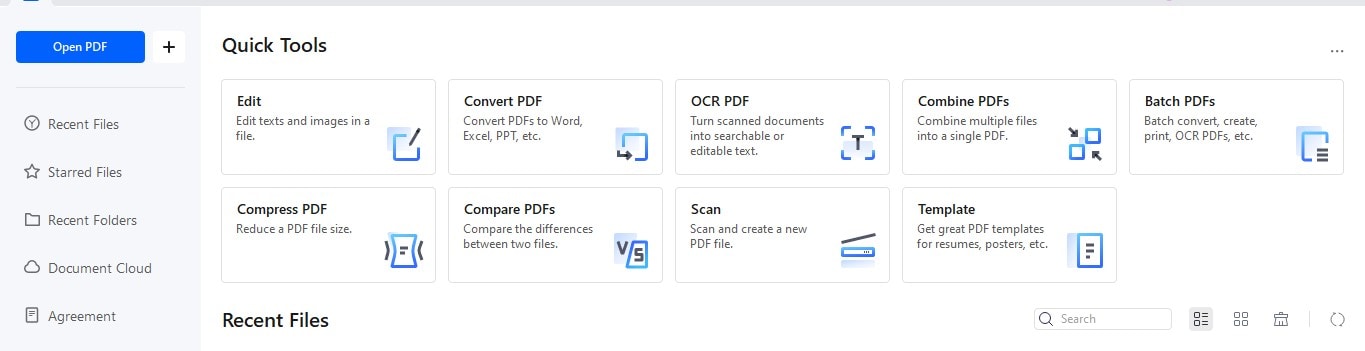
Étape 2 Définissez les préférences de traduction
Une nouvelle fenêtre s'ouvre. Ici, vous pouvez choisir le persan comme langue cible. Vous devez également choisir les pages du document que vous souhaitez traduire. Enfin, choisissez l'endroit où vous souhaitez enregistrer le nouveau fichier traduit. Lorsque vous êtes prêt, cliquez sur "Traduire".
 100% sécurité garantie
100% sécurité garantie  100% sécurité garantie
100% sécurité garantie  100% sécurité garantie
100% sécurité garantie  100% sécurité garantie
100% sécurité garantie 
Étape 3 Révisez le PDF traduit
Après une courte attente, PDFelement vous montrera un PDF en persan. Il conserve la mise en page et le format d'origine de votre document, garantissant ainsi une présentation correcte.
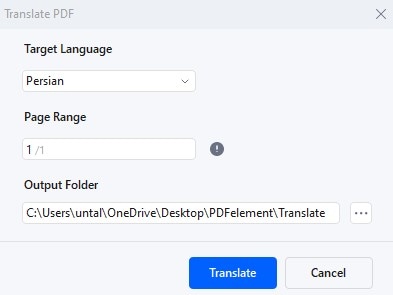
Étape 4 Utilisez l'option de traduction rapide
Si vous avez seulement besoin de traduire un extrait de texte, utilisez l'icône "Traduire " sur le côté droit de l'écran. Copiez le texte que vous souhaitez traduire, sélectionnez les langues d'origine et de destination, puis cliquez sur " Traduire ". Vous pouvez ensuite copier le texte traduit selon vos besoins.
 100% sécurité garantie
100% sécurité garantie  100% sécurité garantie
100% sécurité garantie  100% sécurité garantie
100% sécurité garantie  100% sécurité garantie
100% sécurité garantie 
Étape 5 Commencez une nouvelle traduction
Si vous souhaitez traduire un autre document ou recommencer, cliquez sur l'icône "Corbeille". Cela efface la session précédente et vous permet de recommencer.
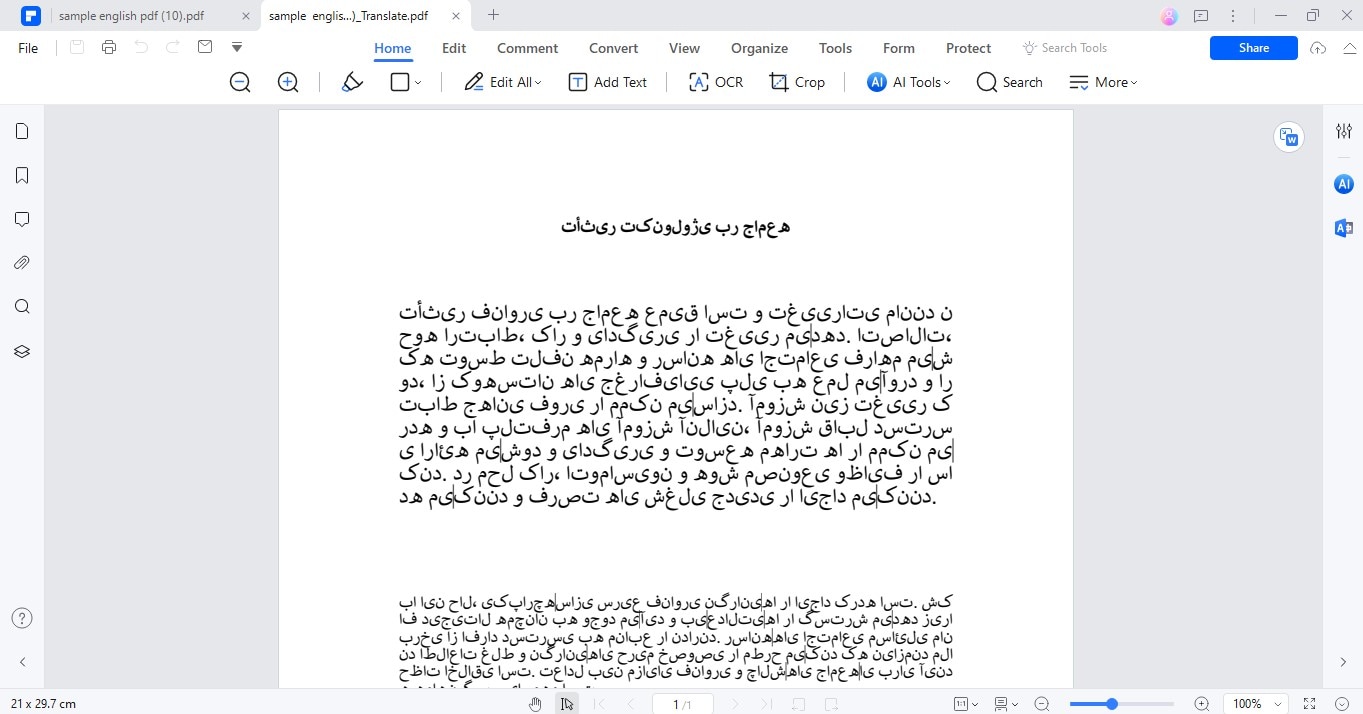
En suivant ces étapes, vous pouvez facilement traduire n'importe quel document PDF en persan avec PDFelement.
Fonctionnalités avancées de PDFelement
PDFelement est doté de fonctionnalités avancées qui améliorent la gestion et la traduction des documents. L'un des points forts est sa technologie OCR, qui est essentielle pour travailler avec des documents numérisés. Voici un aperçu de cette fonction et d'autres fonctions innovantes.
Utilisation de la technologie OCR
 100% sécurité garantie
100% sécurité garantie  100% sécurité garantie
100% sécurité garantie  100% sécurité garantie
100% sécurité garantie  100% sécurité garantie
100% sécurité garantie 
La reconnaissance optique de caractères (OCR) est essentielle pour la traduction des PDF, car elle transforme les documents numérisés en texte éditable. Ceci est particulièrement important si le texte est rédigé dans une autre langue et doit être traduit. Voici comment utiliser l'OCR dans PDFelement :
Étape 1
Lancez PDFelement et cliquez sur le bouton"Ouvrir les fichiers" sur la page d'accueil pour télécharger votre document.
Étape 2
Un message vous invite à effectuer l'OCR lorsque le PDF numérisé est chargé. Cliquez sur le bouton"Exécuter l'OCR". Dans le cadre de ce processus, vous devrez choisir la langue du texte dans le document.
Étape 3
Après l'OCR, le texte de votre document devient éditable. Allez sur l'onglet "Modifier" pour commencer à faire des changements. Corriger les erreurs au cours du processus de numérisation ou mettre à jour le texte si nécessaire.
Édition et organisation des PDF
Après avoir traduit un document PDF, il se peut que vous ayez besoin d'ajuster le texte ou de réorganiser les pages. PDFelement simplifie cette tâche :
Étape 1
Ouvrez votre PDF dans PDFelement et cliquez sur "Modifier" pour commencer à le modifier.
 100% sécurité garantie
100% sécurité garantie  100% sécurité garantie
100% sécurité garantie  100% sécurité garantie
100% sécurité garantie  100% sécurité garantie
100% sécurité garantie 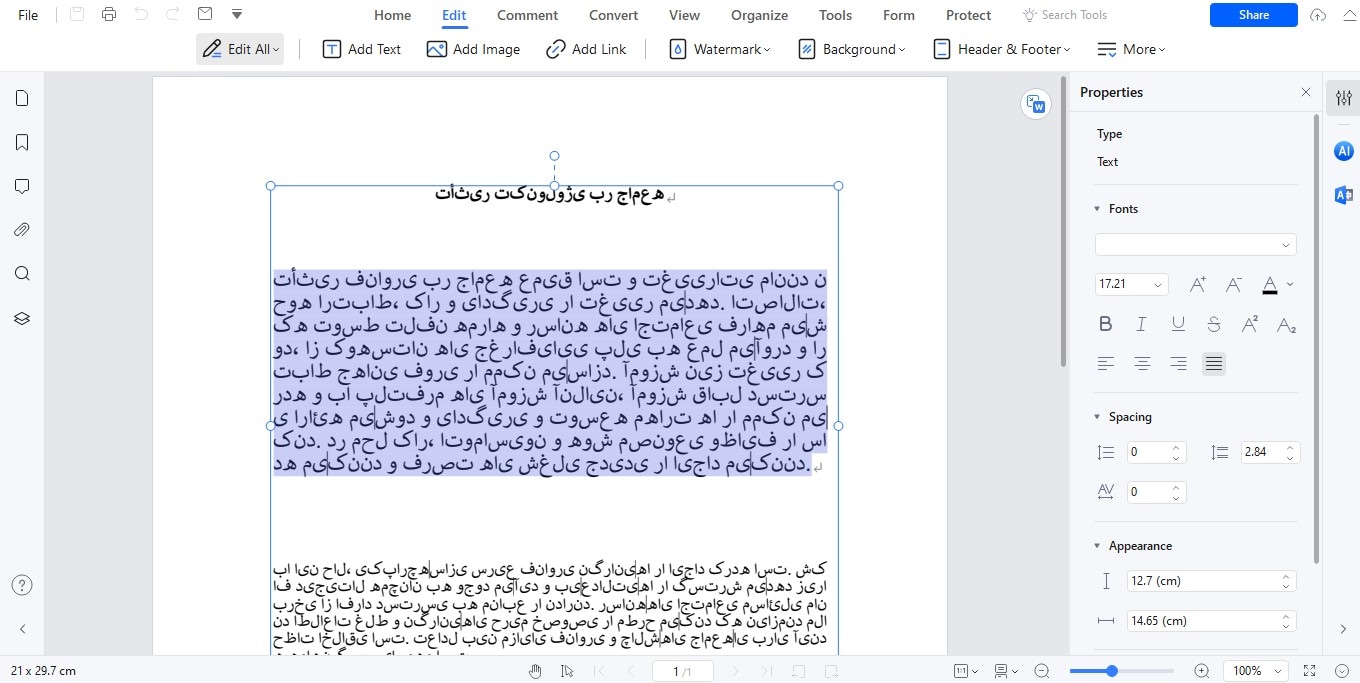
Étape 2
Cliquez sur le texte ou l'image que vous souhaitez modifier. Vous pouvez également ajouter du texte ou des images à n'importe quel endroit du document.
Étape 3
Sélectionnez l'option dans le menu supérieur pour ajouter un filigrane, un arrière-plan ou d'autres éléments. Ajustez les paramètres et cliquez sur "Appliquer" pour finaliser vos modifications.
Exploiter les outils d'IA
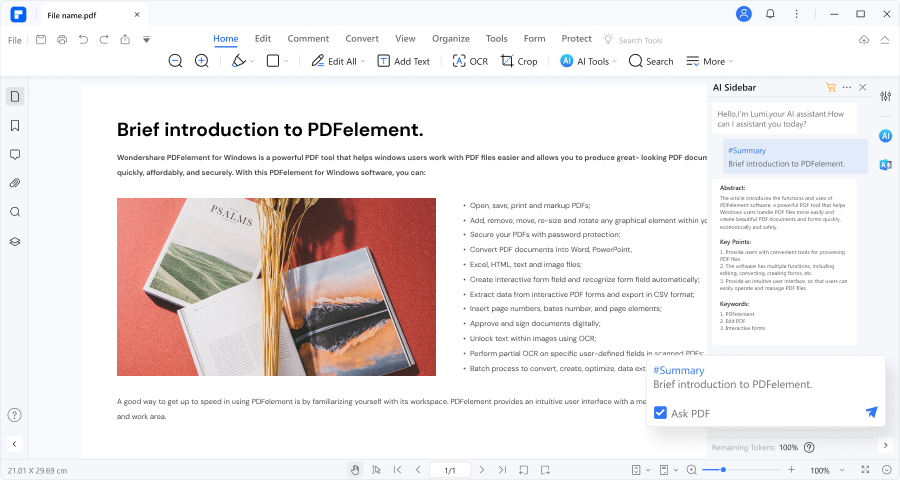
Les fonctions d'intelligence artificielle de PDFelement améliorent considérablement la traduction et la gestion des documents :
- Résumer un PDF : Obtenez rapidement l'essentiel d'un document sans en lire tout le contenu.
- Discuter avec le PDF : Interagissez avec votre document comme si vous étiez en train de chatter, ce qui facilite la recherche et l'utilisation des informations.
- Détecteur de contenu IA : Identifiez et évaluez la qualité du contenu de votre document.
- Réécriture PDF : Reformulez automatiquement le texte existant pour en améliorer la clarté ou le style.
- Relecture/Révision du PDF : Vérifiez et corrigez les erreurs grammaticales.
- Traduire le PDF : Traduisez facilement le texte de votre document dans différentes langues.
- Ajouter des signets au PDF : Organisez votre document en ajoutant des signets, ce qui facilite la navigation.
- Expliquer le PDF : Obtenez des explications pour les sections complexes, particulièrement utiles pour les documents techniques ou denses.
Ces outils d'IA permettent de rationaliser les flux de travail et de garantir une gestion et une traduction de haute qualité des documents, faisant de PDFelement un allié de poids dans la communication mondiale.
Partie 3. Explorer d'autres outils de traduction de PDF
Outre PDFelement, il existe d'autres outils pour traduire les PDF. Ces outils offrent différentes fonctionnalités qui peuvent s'avérer utiles pour vos besoins. Cette section explore certaines de ces alternatives et les compare entre elles. Cela peut vous aider à choisir le meilleur outil pour la traduction de vos documents.
1. OpenL
OpenL est un outil utile pour la traduction de documents PDF. Il prend en charge de nombreuses langues et est facile à utiliser. Cet outil est réputé pour sa précision et sa capacité à traiter des documents volumineux. L'une des caractéristiques uniques d'OpenL est son intégration avec le stockage en nuage, qui permet aux utilisateurs d'accéder aux fichiers et de les traduire où qu'ils se trouvent.
Étape 1
Allez sur le site web d'OpenL et trouvez la section "charger". Cliquez pour sélectionner votre fichier PDF ou faites-le glisser dans la zone désignée.
Étape 2
Une fois votre fichier téléchargé, choisissez " Persan " comme langue de destination dans le menu déroulant.
Étape 3
Après avoir défini votre langue, cliquez sur le bouton "Traduire". OpenL commence à traiter le document.
Étape 4
Lorsque la traduction est terminée, vous avez la possibilité de télécharger le PDF. Cliquez dessus pour enregistrer le fichier sur votre ordinateur.
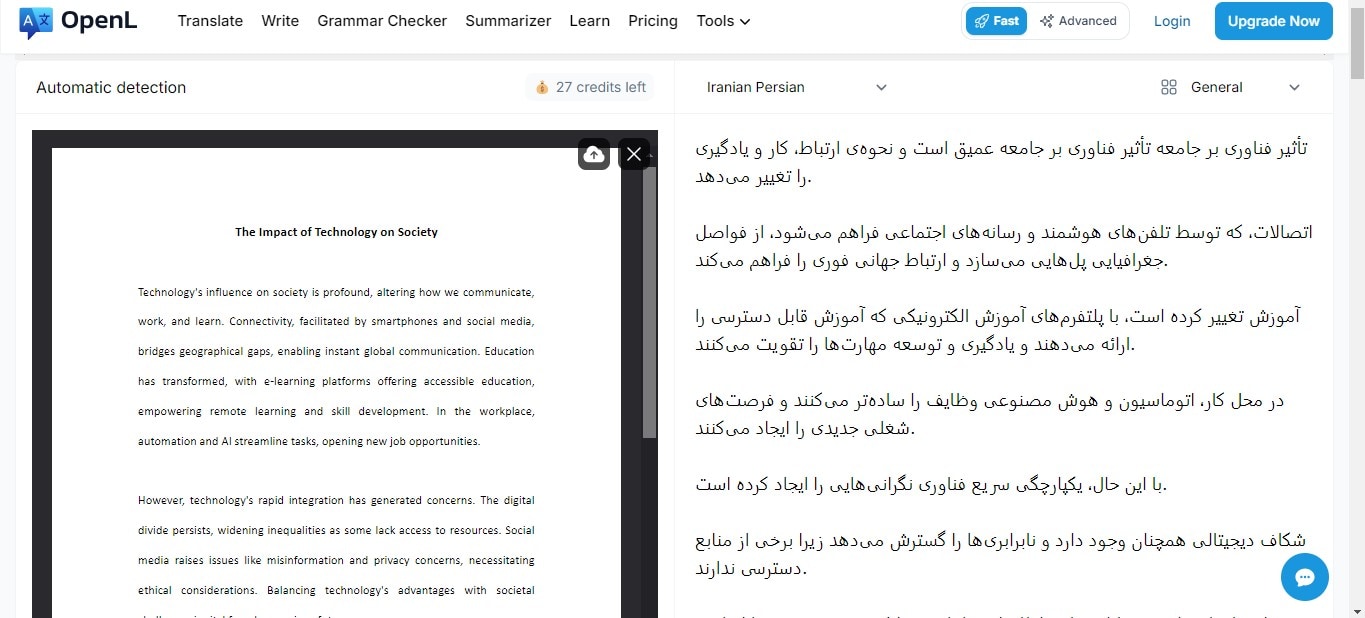
2. TextCortex
TextCortex est un outil conçu pour faciliter les tâches de traduction. Il est particulièrement apte à gérer des conversions linguistiques complexes à l'aide d'une technologie d'intelligence artificielle avancée. Il prend en charge plusieurs langues et est particulièrement utile pour traduire des PDF avec précision tout en préservant le formatage d'origine.
Étape 1
Ouvrez votre navigateur et accédez au site web de TextCortex.
Étape 2
Retrouvez l'outil de traduction PDF sur le site. Cliquez sur l'option permettant de télécharger votre document ou faites glisser le PDF directement dans la zone de téléchargement.
Étape 3
Sélectionnez l'anglais comme langue source dans les menus déroulants proposés et le persan comme langue cible.
Étape 4
Cliquez sur le bouton 'Traduire'. TextCortex commencera à traiter votre document à l'aide de sa technologie d'intelligence artificielle.
Étape 5
Une fois la traduction terminée, un lien s'affichera pour vous permettre de télécharger le document traduit. Cliquez sur ce bouton pour enregistrer votre nouveau PDF persan.
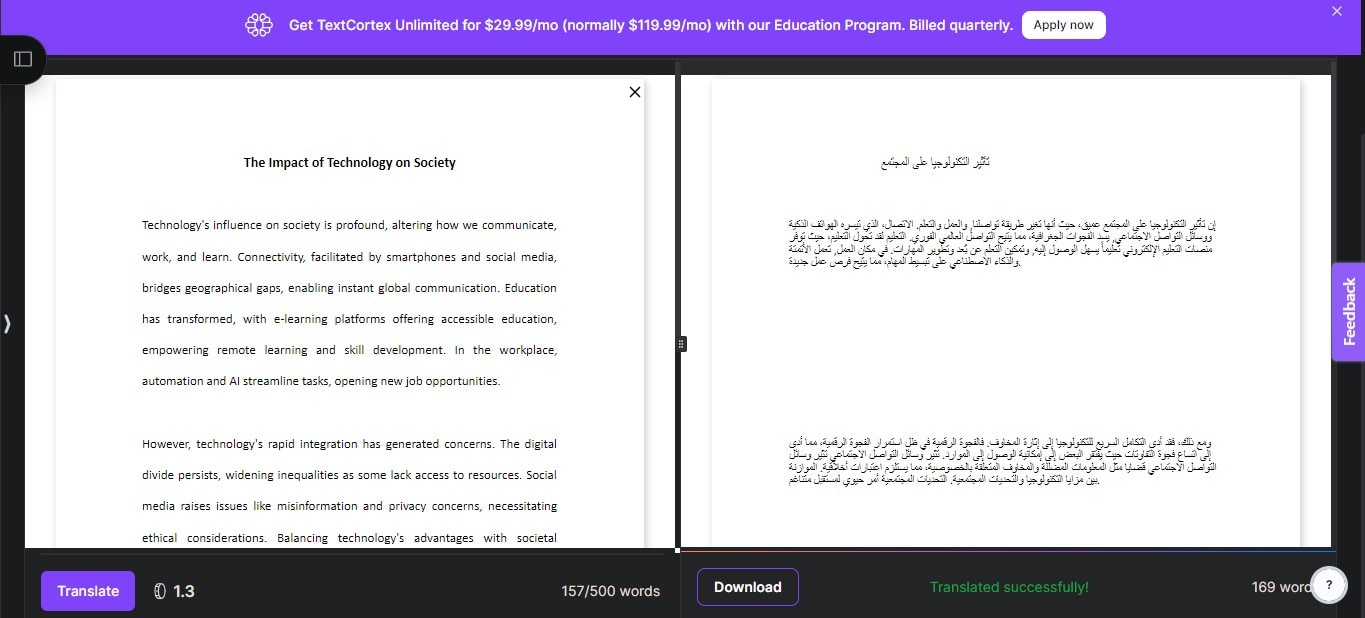
3. DeptPDF
DeptPDF propose des services de traduction simples et efficaces pour convertir des documents PDF dans différentes langues, y compris le persan. Cet outil est conçu pour être facile à utiliser, ce qui le rend adapté à un usage personnel et professionnel. DeptPDF veille également à ce que le formatage de votre document original soit préservé dans la traduction.
Étape 1
Ouvrez votre navigateur web et visitez la page de traduction de DeptPDF.
Étape 2
Recherchez la section de téléchargement sur la page. Vous pouvez cliquer pour sélectionner votre fichier PDF ou le faire glisser dans la boîte de téléchargement.
Étape 3
Choisissez dans la liste des langues disponibles. Définissez l'anglais comme langue source et le persan comme langue de destination.
Étape 4
Cliquez sur le bouton "Traduire". DeptPDF commencera à traiter votre document.
Étape 5
Une fois la traductionterminée, un bouton apparaît pour télécharger le PDF traduit. Cliquez sur ce bouton pour enregistrer le fichier sur votre appareil.
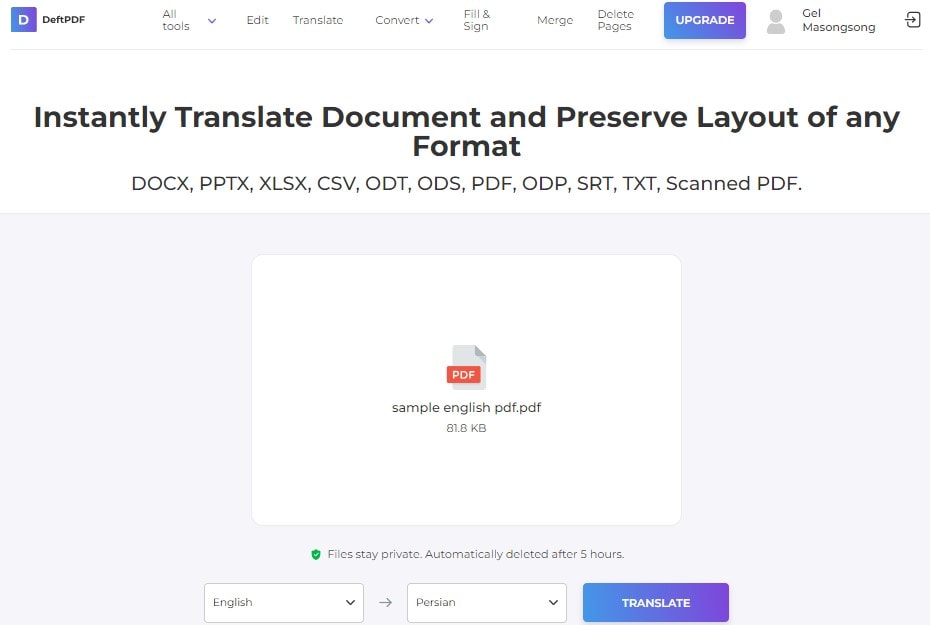
Conclusion
Nous avons examiné plusieurs outils, tels que PDFelement, TextCortex et DeptPDF, chacun présentant des caractéristiques uniques pour la traduction de PDF en persan. Choisissez l'outil qui répond le mieux à vos besoins, que vous privilégiez les capacités d'édition, la vitesse ou la précision. Le choix d'un outil fiable est essentiel pour garantir que vos documents traduits sont exacts et conservent leur mise en page d'origine. Cela permet une communication efficace et préserve l'intégrité du contenu de votre document.




